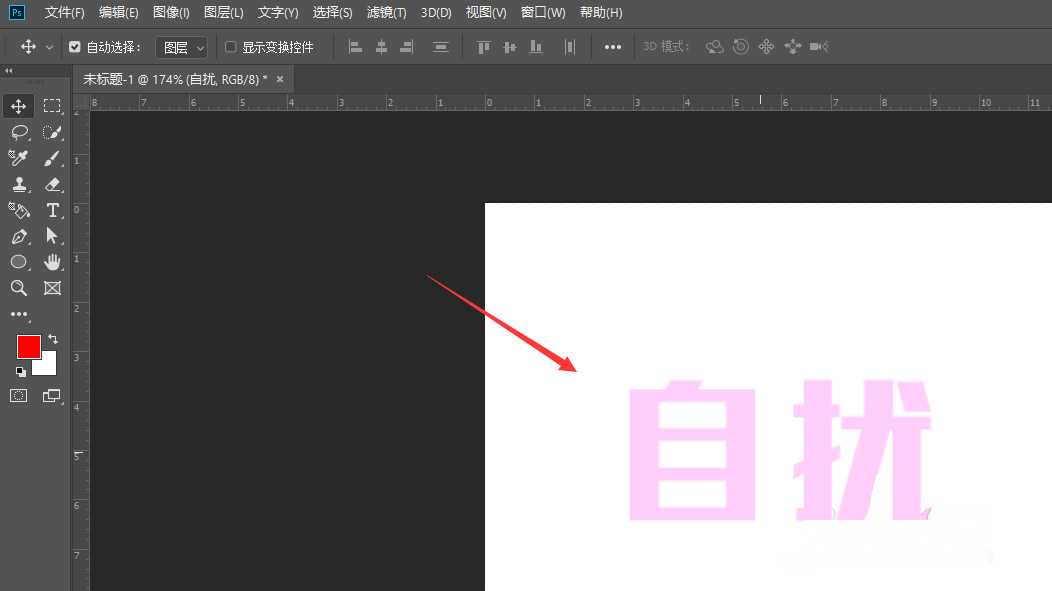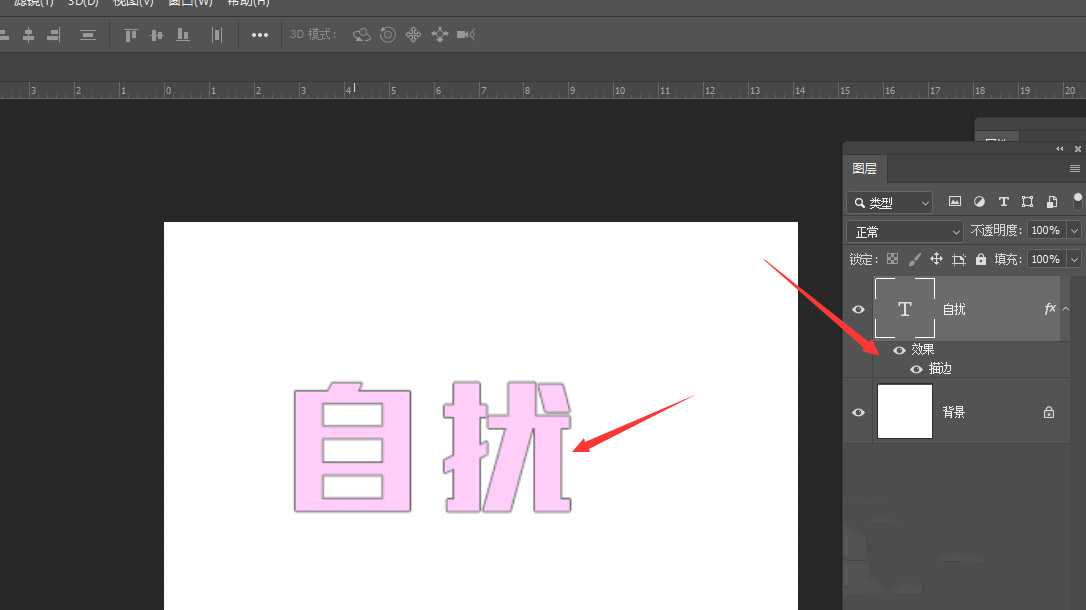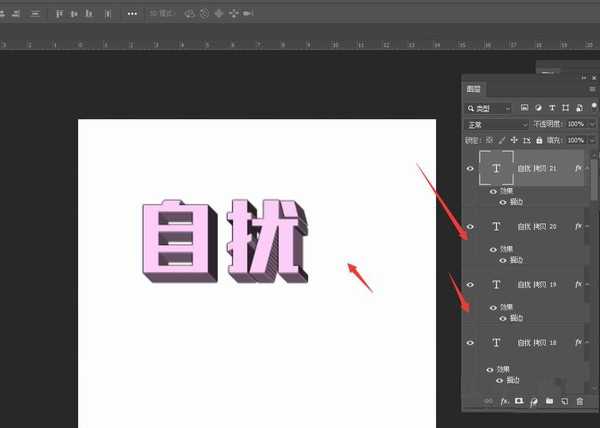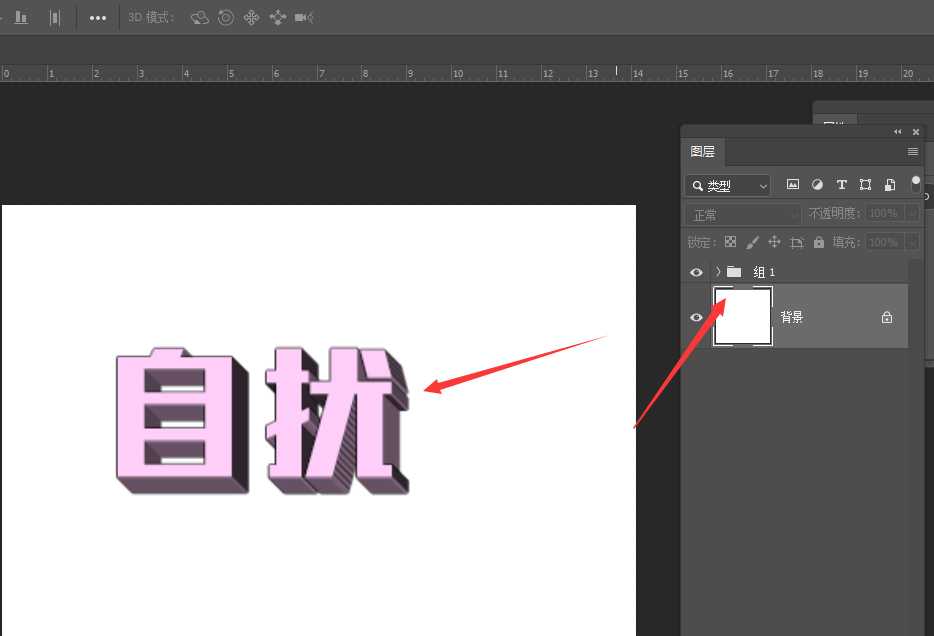PS2019中如何制作立体文字?3d立体字在日常工作中应用也是非常广泛的,有的朋友可能还不太清楚创建立体字的方法,今天,小编为大家带来了ps制作不同角度立体字的教程。感兴趣的朋友快来了解一下吧。
- 软件名称:
- Adobe Photoshop CC 2019 20.0 简体中文安装版 32/64位
- 软件大小:
- 1.73GB
- 更新时间:
- 2019-12-04立即下载
ps制作不同角度立体字的教程
在PS画布中,先选择建立文本
更改文本颜色,然后选择添加描边属性
选中文字图层栏,按住alt键,然后按键盘的上和左键
连续复制多次即可得到如图的立体效果,如图所示
最后将所有图层合并编组,得到如图立体样式文本
在复制文本时,按不同方向键会得到不同角度的立体文本效果,如图所示。
以上便是小编为大家分享的"PS2019中如何制作立体文字 ps制作不同角度立体字的教程"的全部内容,希望能够帮到你,持续发布更多资讯,欢迎大家的关注。